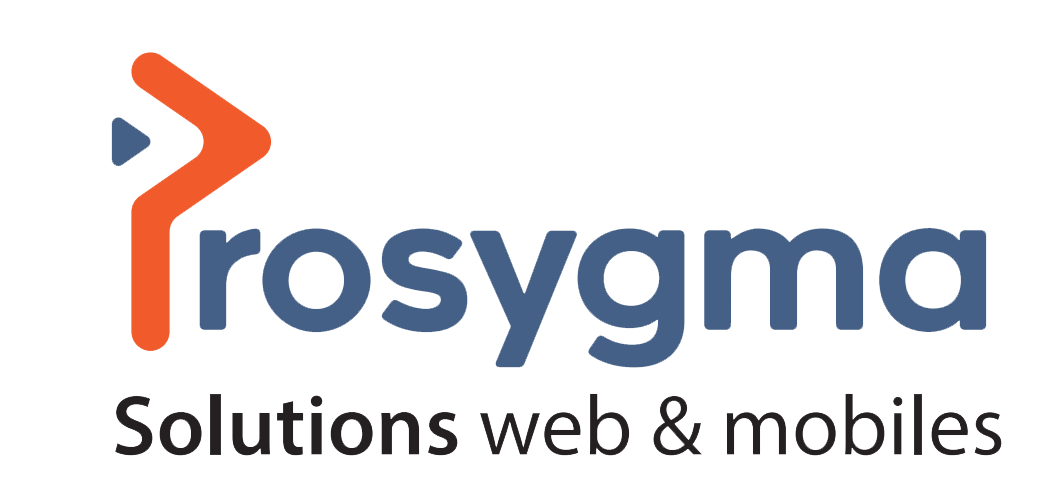PDG et fondateur du groupe Econet Wireless présent dans une vingtaine de pays africains, Strive Masiyiwa, par ailleurs homme le plus riche du Zimbabwe (plus de 600 millions de dollars en 2016, selon Forbes), va bientà´t débarquer au Cameroun. Du moins, avec la fibre optique. Il l’a affirmé à Kigali au Rwanda ce 08 décembre 2019 alors qu’il participait au festival Kusi Ideas organisé par le Nation Media Group sur le thème : « The Next 60 years in Africa ». Après avoir animé un panel avec le président Paul Kagame pour booster les jeunes innovateurs africains, Strive Masiyiwa a indiqué que qualité du leadership en Afrique aujourd’hui le rend optimiste. Car, dit-il, chacun des présidents africains qu’il a rencontrés a validé la vision de son groupe pour la construction des infrastructures numériques. Il raconte par exemple une anecdote avec le président rwandais Paul Kagame. « Je m’en souviens encore. Lors d’une visite au Rwanda, le président Kagame m’a dit « tu as construit la fibre optique autour de l’Afrique du Sud ». J’ai répondu oui. Et il a rétorqué : « Qu’est-ce qu’il te faut pour installer et déployer la fibre optique jusqu’au Caire en Egypte ? Comment puis-je t’aider ? ». Puis, il a commencé à lancé des appels téléphoniques pour contacter des gens. Et avant la fin de son mandat comme président en exercice de l’Union africaine, nous avons réussi à installer la fibre optique jusqu’au Caire en Egypte », raconte l’homme d’affaires. Au Cameroun… Le président Kagame ne s’est pas arrêté là . Un autre jour, toujours assis dans le bureau du président rwandais, celui-ci lui a encore demandé : « Etant donné que tu es déjà jusqu’au Caire, quid de l’Afrique de l’Ouest ? Comment puis-je vous aider à arriver jusqu’en Afrique de l’Ouest ? ». Et Strive Masiyiwa de lui répondre : « Est-il possible de nous aider à déployer la fibre optique du Soudan au Nigeria ? ». Comme toujours, le président Paul Kagame l’a aidé à réaliser cela. « Et nous l’avons fait. Aujourd’hui, nous sommes au Cameroun. Et parlant du Cameroun, le Président Kagame m’a demandé : « Une fois au Nigeria, j’espère que vous allez arriver au Cameroun… ». Et aujourd’hui, nous sommes au Cameroun. Nous espérons arriver au Cameroun dans les prochains mois », a affirmé le tycoon zimbabwéen, patron du groupe Econet. Source : digitalbusinessafrica.com